Jak nagrać wideo MKV na płytę DVD / film z DVD Creator

MKV lub Matroska to ważny kontener wideo, który słynie z wysokiej jakości dystrybucji treści. Po pobraniu niektórych plików MKV lub pobraniu z kamery, może być konieczne dostosowanie DVD jako profesjonalnego. Jedną z ważnych rzeczy, których potrzebujesz, jest profesjonalna nagrywarka MKV na DVD.
Kiedy chcesz nagrać MKV na DVD jako profesjonalista, następujące rzeczy powinny być ważne.
1. Wysoka jakość wyjściowaMKV jako format wideo wysokiej jakości, musisz przekonwertować MKV na DVD z wysoką jakością. Program powinien być w stanie obsłużyć wysokiej jakości dane wejściowe, takie jak plik 4K MKV, a także może dostosować parametry wideo i typy DVD.
2. Narzędzia do wielokrotnego edytowaniaProfesjonalna nagrywarka MKV na DVD może przycinać i kopiować pliki MKV, dodawać znak wodny do pliku wideo, dopasowywać efekty wideo i scalać różne pliki MKV.
3. Dostosuj zawartość DVDJeśli możesz dostosować menu, ramkę, przycisk, tekst, muzykę w tle i obrazy, możesz użyć tego samego motywu, aby DVD wyglądało profesjonalnie podczas konwersji MKV na DVD.
Jeśli szukasz najlepszego sposobu na nagrywanie MKV na DVD, zalecamy Tipard DVD Creator. To narzędzie jest profesjonalną nagrywarką MKV na DVD, która jest w stanie spełnić wszystkie wymagania. Jego zalety to:
1. Tipard DVD Creator to wieloplatformowe narzędzie dostępne dla systemów Windows i Mac OS, w tym Windows 10 i najnowszej wersji systemu Mac OS.
2. To narzędzie obsługuje prawie wszystkie formaty mediów jako dane wejściowe, takie jak MP4, AVI, MOV, WMV, FLV, MKV i więcej.
3. Wyjścia wyprodukowane przez program DVD Creator można odtwarzać na większości odtwarzaczy DVD, zestawu Home Media i innych urządzeń.
4. DVD Creator ma możliwość bezpośredniego nagrywania filmów na DVD.
5. Obszerne funkcje edycji i szablony niestandardowe są dostępne, gdy chcesz utworzyć spersonalizowaną płytę DVD.
Jak nagrać MKV na DVD jako profesjonalny
Załaduj pliki MKV
Możesz załadować plik MKV do programów klikając na Dodaj pliki multimedialne przycisk, program obsługuje także ładowanie wsadowe i konwersję.
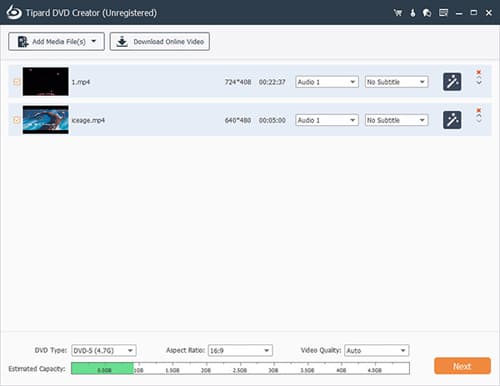
Edytuj pliki MKV
Przycinaj pliki wideo do jednolitego standardu. Łącz i płynnie dołącz pliki MKV. Dodaj podtytuł i ścieżkę audio, aby był profesjonalny dzięki wbudowanym narzędziom do edycji wideo.
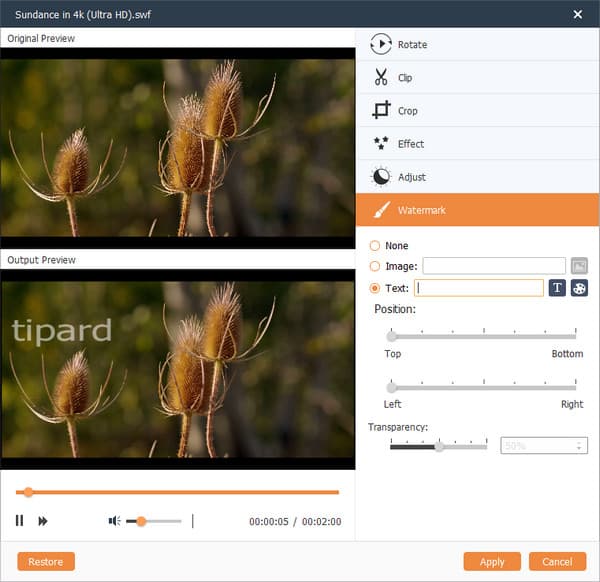
Dostosuj zawartość DVD
Wybierz lub dostosuj menu DVD jako swój motyw, wybierz tło, przycisk i tekst, aby wszystko było idealne.

Nagraj MKV na DVD
Po prostu przejrzyj efekty wyjściowego DVD z programem. Jeśli jesteś zadowolony z wyniku, kliknij przycisk Nagraj, aby rozpocząć nagrywanie MKV na DVD.
Po kilku minutach możesz oglądać filmy MKV na większym ekranie.
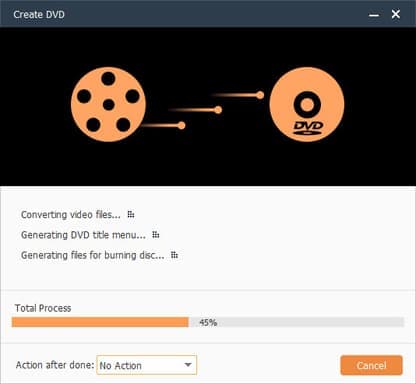
Część 2. Najlepszy darmowy sposób na nagrywanie MKV na DVD w systemie Windows
Jeśli nie masz nic przeciwko ograniczonym funkcjom, możesz spróbować użyć darmowych nagrywarek, które obsługują konwersję MKV na DVD. Freemake Video Converter to jeden z najlepszych darmowych nagrywarek, które mają możliwość nagrywania MKV na DVD. Największa zaleta Freemake Video Converter jest łatwa w użyciu.
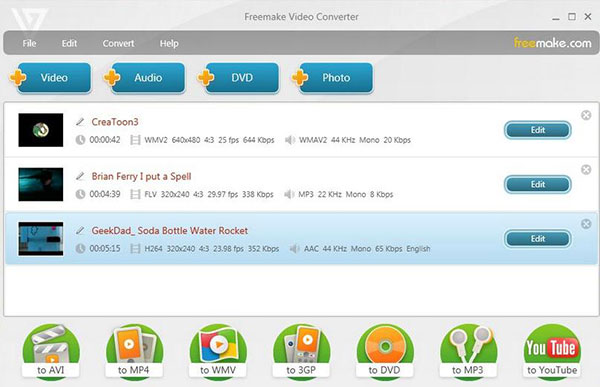
Dodaj filmy MKV
Pobierz Freemake Video Converter z oficjalnej strony i zainstaluj go na swoim komputerze. Następnie otwórz to narzędzie i kliknij przycisk + Wideo przycisk na górnej wstążce. W Eksploratorze Windows wybierz wszystkie filmy MKV, które chcesz nagrać na DVD.
Wybierz wyjście
Po załadowaniu filmów MKV wybierz na DVD ikonę na dole i ustaw napęd DVD jako miejsce docelowe. Włóż wystarczająco dużą pustą płytę DVD do napędu DVD. Freemake Video Converter pozwala tylko na dostosowanie kilku parametrów, takich jak współczynnik proporcji i tytuł.
Utwórz DVD z MKV
Kliknij na konwertować aby rozpocząć tworzenie DVD z filmami MKV, kiedy będziesz gotowy. Zaczekaj, aż Freemake Video Converter wyświetli koniec wiadomość.
Następnie możesz wyjąć dysk DVD z napędu DVD i odtworzyć go na odtwarzaczu DVD. Niestety, Freemake Video Converter obsługuje tylko ograniczone formaty wideo, takie jak MKV i MP4.
Część 3. Utwórz DVD z filmami MKV na komputerze Mac
Mimo że firma Apple opracowała lub wyposażyła niektóre narzędzia, które pomagają użytkownikom Maca nagrywać płyty DVD, takie jak Disk Utility i iDVD, obie aplikacje obsługują ograniczone formaty wideo. Tylko pliki wideo odtwarzane w QuickTime są odczytywalne dla Disk Utility i iDVD. Innymi słowy, jeśli importujesz filmy MKV do Disk Utility lub iDVD, nic się nie stanie, ani narzędzie się nie zawiesza, ani nie załadujesz filmów MKV. Musisz więc wybrać inne sposoby przekształcania filmów MKV na DVD na komputerze Mac, takich jak Bombono DVD Free.
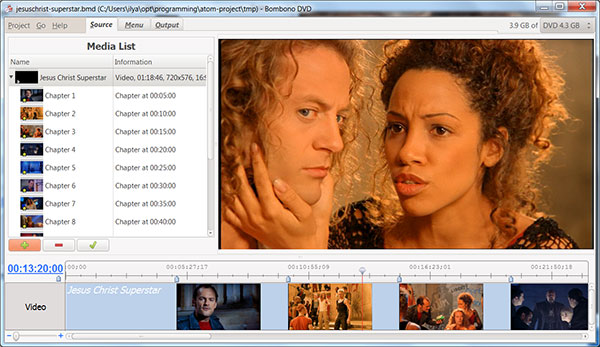
Jak utworzyć DVD z MKV na Macu za darmo
Importuj filmy MKV
Otwórz Bombono DVD za darmo i przejdź do Źródło patka. Kliknij na Plus przycisk do importowania filmów MKV z komputera Mac. Lub możesz po prostu przeciągnąć i upuścić filmy MKV do Lista mediów. Na liście mediów dostosuj kolejność klipów wideo.
Zrób menu
Znajdź na Menu kliknij kartę Plus przycisk, aby dodać nowe menu, a następnie dostosować je Edytor menu przez hit Edytuj przycisk. Możesz dostosować tło menu, naciskając Ustaw kolor tła i dodaj tekst za pomocą narzędzia Tekst.
Utwórz DVD z MKV
Po zakończeniu ustawień przejdź do opcji Wydajność patka. Ustaw folder wyjściowy z wystarczającą ilością miejsca, a następnie wybierz Tryb autora. Włóż pusty dysk DVD do wewnętrznego lub zewnętrznego napędu DVD. Po kliknięciu przycisku Nagraj na DVD, program Bombono DVD Free rozpocznie pracę.
Musisz zrozumieć, że Bombono DVD Free ma również pewne ograniczenia. Na przykład narzędzie to poświęci więcej czasu na stworzenie płyty DVD.
Wnioski
Dzielimy najlepsze sposoby konwersji MKV na DVD i szczegóły w tym samouczku. Jeśli stoisz przed wyzwaniami związanymi z tworzeniem DVD z kilkoma klipami wideo MKV, możesz nauczyć się wszystkiego, czego potrzebujesz powyżej. Dla użytkowników Windows Freemake Video Converter może pomóc w łatwym nagraniu MKV na DVD. A dla użytkowników komputerów Mac, Bombono DVD Free to darmowe narzędzie, które umożliwia tworzenie płyt DVD z filmami MKV. Jednak darmowe oprogramowanie zwykle ma pewne ograniczenia, takie jak niższa prędkość, słaba jakość, mniejszą liczbę obsługiwanych formatów wideo i wiele innych. Jeśli potrzebujesz mocniejszego narzędzia do kopiowania MKV na DVD, możesz wypróbować Tipard DVD Creator. To może pomóc nagrać MKV na DVD w profesjonalnej jakości w prosty i szybki sposób.
Jak nagrać wideo MKV na płytę DVD / film z DVD Creator







